यदि आपने विंडोज का मुफ्त संस्करण इसे सक्रिय किए बिना डाउनलोड किया है, तो अब आपके पास होना चाहिए विंडोज़ सक्रिय करें आपकी स्क्रीन के निचले दाएं कोने में वॉटरमार्क। यह छोटी सी बात बहुत कष्टप्रद हो सकती है और बहुत आक्रामक हो सकती है। सौभाग्य से, आपके पास अपनी मशीन से सक्रिय विंडोज वॉटरमार्क को हटाने का प्रयास करने के लिए हमारे पास कुछ पूरी तरह से काम करने वाले समाधान हैं। कैसे, जानने के लिए पढ़ें।
विधि 1: बैच फ़ाइल चलाकर
चरण 1: लॉन्च करें Daud चाबियाँ दबाकर खिड़की जीत + आर साथ में।
में टाइप करें Notepad.exe विंडो चलाने के लिए और हिट करें प्रवेश करना चाभी।
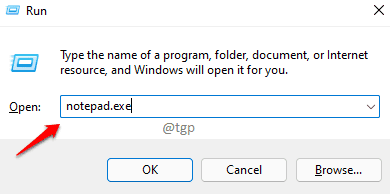
चरण 2: निम्नलिखित कोड स्निपेट को खुली हुई नोटपैड फ़ाइल में कॉपी पेस्ट करें।
@ इको बंद। टास्ककिल / एफ / आईएम एक्सप्लोरर। एक्सप्लोरर.एक्सई। बाहर जाएं
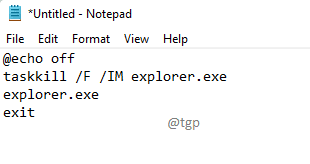
चरण 3: अगले के रूप में, दबाएँ सीटीआरएल + एस कुंजियाँ एक साथ खोलने के लिए के रूप रक्षित करें खिड़की।
फ़ाइल को कोई भी नाम दें। लेकिन देना सुनिश्चित करें ।बल्ला विस्तार।
चुनना सभी फाइलें से टाइप के रुप में सहेजें ड्रॉप डाउन मेनू। एक बार हो जाने के बाद, हिट करें सहेजें बटन।
किसी भी स्थान पर बचत करना ठीक है।

चरण 4: अब उस लोकेशन पर नेविगेट करें जहां आपने फाइल को सेव किया है। फ़ाइल पर राइट क्लिक करें और क्लिक करें व्यवस्थापक के रूप में चलाओ विकल्प।
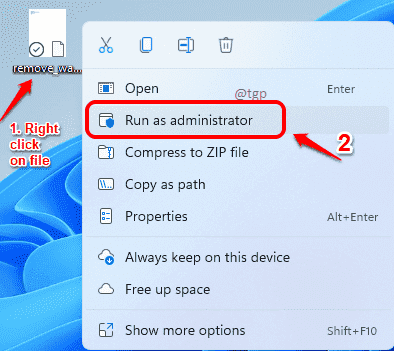
चरण 5: आपको निम्न संदेश के साथ एक कमांड प्रॉम्प्ट फ्लैश दिखाई देगा।

चरण 6: इतना ही, पुनः आरंभ करें अपनी मशीन और जांचें कि वॉटरमार्क चला गया है या नहीं।
पुनः आरंभ करने के लिए, पर क्लिक करें खिड़कियाँ आइकन, फिर चालू शक्ति विकल्प और फिर चालू पुनः आरंभ करें.

विधि 2: रजिस्ट्री संपादक के माध्यम से
चरण 1: चाबियाँ दबाएं जीत + आर लॉन्च करने के लिए एक साथ चाबियां Daud खिड़की।
में टाइप करें regedit और मारो ठीक है बटन।

चरण 2: अगले के रूप में, रजिस्ट्री संपादक नेविगेशन बार में निम्न पथ को कॉपी पेस्ट करें।
कंप्यूटर\HKEY_CURRENT_USER\कंट्रोल पैनल\डेस्कटॉप
आपको नीचे स्क्रॉल करने और नाम की कुंजी खोजने की भी आवश्यकता है पेंटडेस्कटॉपसंस्करण.
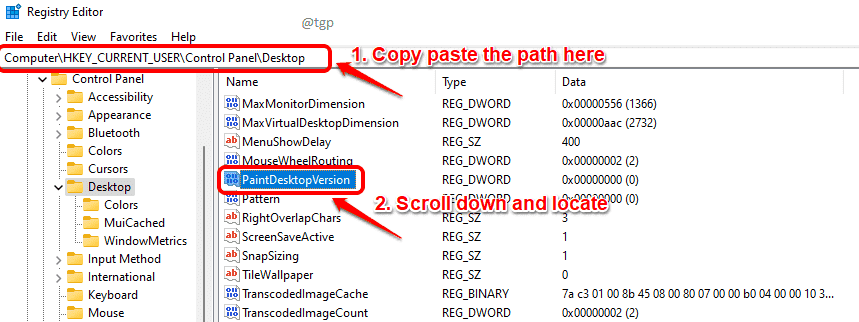
चरण 3: राइट क्लिक पर पेंटडेस्कटॉपसंस्करण कुंजी और पर क्लिक करें संशोधित विकल्प।

चरण 4: में मूल्यवान जानकारी के क्षेत्र संपादित करें विंडो, टाइप करें 0 (शून्य) और हिट प्रवेश करना चाभी।

चरण 5: पुनरारंभ करें आपकी मशीन। पुनः आरंभ करने के लिए, पर क्लिक करें खिड़कियाँ पहले आइकन, फिर चालू शक्ति आइकन और अंत में पुनः आरंभ करें विकल्प।
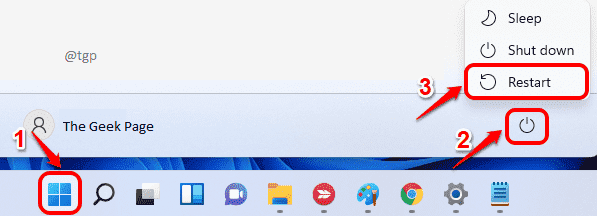
इतना ही। एक बार जब आपका सिस्टम पुनरारंभ हो जाता है, तो जांचें कि क्या आपका सक्रिय विंडोज वॉटरमार्क हटा दिया गया है।


